Los territorios pueden tener campos de datos que se pueden mostrar en los nombres de los territorios y en las ventanas emergentes de sus mapas. Los campos de datos se pueden marcar explícitamente como numérico o texto.
Numérico Campos de información - métrica - también se puede usar para colorear automáticamente el territorio según el valor de una métrica y una escala de color configurable.
Mapsly ofrece 3 tipos de campos de datos:
Métrica agregada: Su valor se calcula automáticamente en base a los registros ubicados en el territorio. Puede ser el número de dichos registros o un agregado (SUM, MAX, MIN o AVG) de los registros por campo específico.
Métrica demográfica: Explora las más de 50.000 métricas de la Oficina del Censo de EE.UU. Encuesta sobre la comunidad estadounidense de 5 años. Disponible solo para territorios generados a partir de áreas de la geobiblioteca para las cuales la Oficina del Censo de EE. UU. agrega datos censales, como áreas de tabulación de códigos postales, condados, estados, sectores censales y grupos de bloques censales. Aprende más
Campo de datos personalizado: un campo de marcador de posición que se puede completar para cada territorio manualmente, utilizando el paquete de automatización Mapsly, o importar desde un archivo.
Los campos de datos se configuran en el grupo territorial propiedades y estarán disponibles en todos los territorios de este grupo, por lo que para agregar campos de datos a sus territorios, debe crear un nuevo grupo de territorios (el Defecto las propiedades del grupo no se pueden personalizar).
En el siguiente ejemplo, crearemos un grupo de territorios generados a partir de condados utilizando la biblioteca geográfica, contaremos las cuentas y sus ingresos mensuales acumulativos por condado, colorearemos los condados según la métrica de ingresos y mostraremos ambas métricas en nombre de los territorios en la map y sus ventanas emergentes de datos.
Para contar la cantidad de cuentas por territorio, agregue una métrica de función , seleccione la función CONTAR y el objeto Cuenta.
Para calcular los ingresos mensuales totales en todas las cuentas ubicadas en un territorio, agregue un Función métrica "Ingresos totales", seleccione la SUMA función, Cuenta objeto y Ganancia mensual campo.
Cree una base de métricas para los colores del territorio, ajuste la escala de colores, seleccione la métrica de ingresos e ingrese los valores mínimo y máximo (utilizados para generar la leyenda de colores).
Utilice el editor de plantillas de nombres para agregar métricas a los nombres de territorios: por ejemplo
San Francisco [14]: $35,000, lo que significa que hay 14 cuentas en el San Francisco territorio generando un total de ingresos mensuales de $35.000.
Para mostrar más campos de datos, puede usar la ventana emergente de territorio que aparece cuando el espectador pasa el mouse sobre el territorio.
Use la Geo-biblioteca para seleccionar los condados que le gustaría convertir en territorios y colorearlos según la métrica de ingresos.
Guarde el borrador de Territorios para aplicar cambios a los territorios y sus campos de datos, y vea los territorios resultantes en el mapa, con las métricas en sus nombres y ventanas emergentes de datos.
Explore los más de 50 000 indicadores demográficos proporcionada por el censo de EE. UU. Oficina dentro de la más reciente Encuesta sobre la comunidad estadounidense de 5 años. La mayoría de los indicadores están disponibles como recuentos de población y porcentajes. Véalos en nombres de territorios y ventanas emergentes de datos. Utilice cualquiera de ellos para colorear sus territorios según una escala de colores y una leyenda configurables. Aprende más
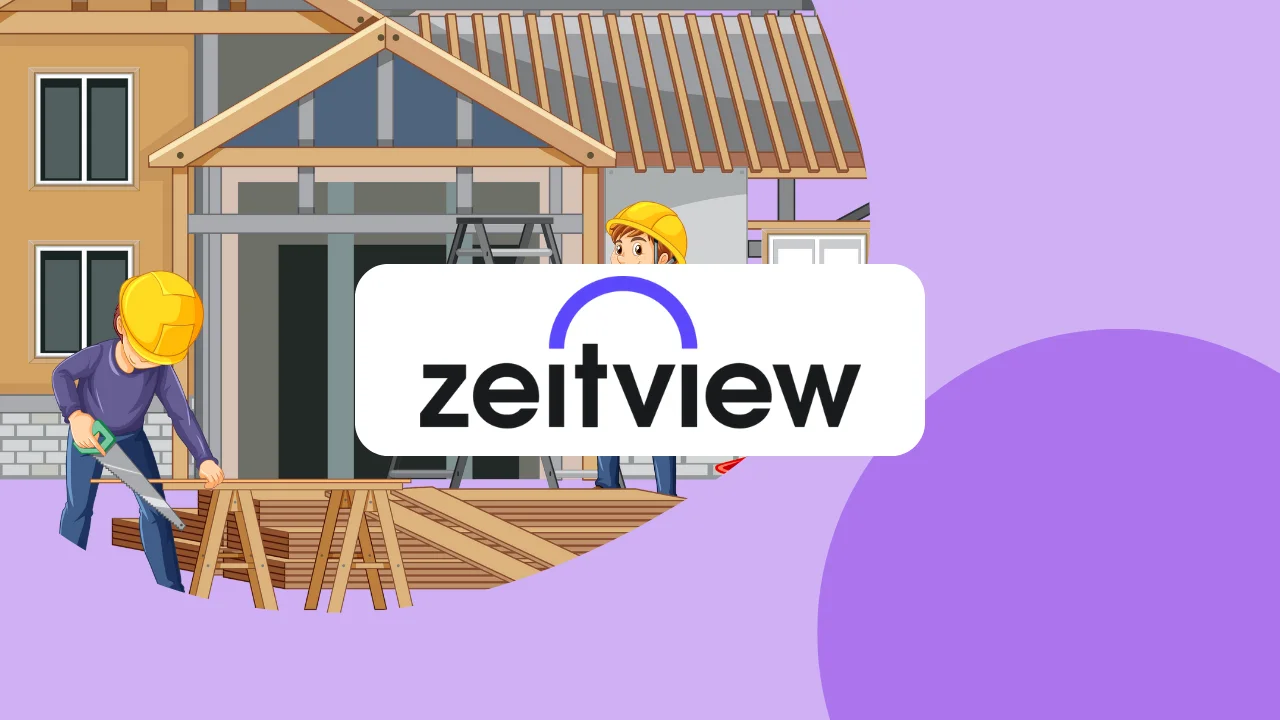
| Galleta | Duración | Descripción |
|---|---|---|
| cookielawinfo-checkbox-analytics | 11 meses | Esta cookie está configurada por el complemento de consentimiento de cookies de GDPR. La cookie se utiliza para almacenar el consentimiento del usuario para las cookies en la categoría "Análisis". |
| cookielawinfo-checkbox-funcional | 11 meses | La cookie está configurada por el consentimiento de cookies de GDPR para registrar el consentimiento del usuario para las cookies en la categoría "Funcional". |
| cookielawinfo-checkbox-necesario | 11 meses | Esta cookie está configurada por el complemento de consentimiento de cookies de GDPR. Las cookies se utilizan para almacenar el consentimiento del usuario para las cookies en la categoría "Necesario". |
| cookielawinfo-checkbox-otros | 11 meses | Esta cookie está configurada por el complemento de consentimiento de cookies de GDPR. La cookie se utiliza para almacenar el consentimiento del usuario para las cookies en la categoría "Otro. |
| cookielawinfo-checkbox-rendimiento | 11 meses | Esta cookie está configurada por el complemento de consentimiento de cookies de GDPR. La cookie se utiliza para almacenar el consentimiento del usuario para las cookies en la categoría "Rendimiento". |
| visto_política_de_cookies | 11 meses | La cookie está configurada por el complemento de consentimiento de cookies de GDPR y se utiliza para almacenar si el usuario ha dado su consentimiento o no para el uso de cookies. No almacena ningún dato personal. |